
时间:2020-06-21 04:40:28 来源:www.win10xitong.com 作者:win10
电脑已经成为了大家生活中不可或缺的东西,而且基本上所有的用户电脑都安装了windows系统,操作系统的过程中往往会遇到一些问题,就比如win10系统如何启动media player的情况,有一些电脑高手对这个win10系统如何启动media player的问题都束手无策。要是你急着处理这个win10系统如何启动media player的情况,就没有时间去找高手帮忙了,我们就自己来学着弄吧,直接用下面这个步骤:1、第一步:将Windows MediaPlayer固定到开始屏幕和任务栏。2、点击系统桌面左下角的【开始】,我们在开始屏幕中即可看到Windows Media Player图标就这个问题很简单的解决了。你看完下面的详细教程,就会知道win10系统如何启动media player的修复办法。
具体步骤:
1、第一步:将Windows MediaPlayer固定到开始屏幕和任务栏。
在搜索栏中输入Windows Media Player,右键点击Windows Media Player - 桌面应用,在右键菜单中点击:固定到“开始”屏幕;
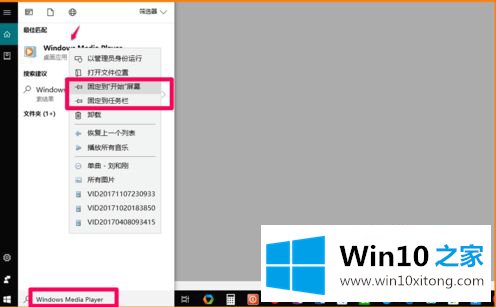
2、点击系统桌面左下角的【开始】,我们在开始屏幕中即可看到Windows Media Player图标;
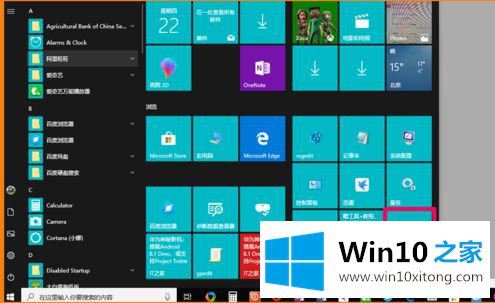
3、在搜索栏中输入Windows MediaPlayer,右键点击Windows Media Player - 桌面应用,在右键菜单中点击:固定到任务栏,我们在任务栏中即可看到Windows Media Player的图标。
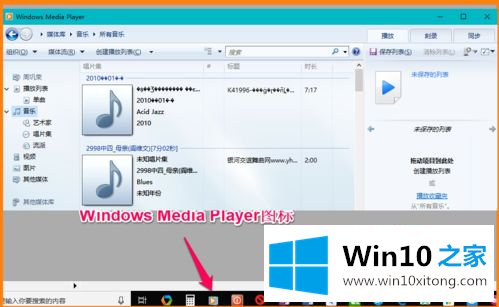
4、第二步:向Windows MediaPlayer管理媒体库中添加音乐。
从任务栏或开始屏幕中点击Windows Media Player图标,打开Windows Media Player播放器,点击【组织】,在下拉菜单中点击:管理媒体库 - 音乐;
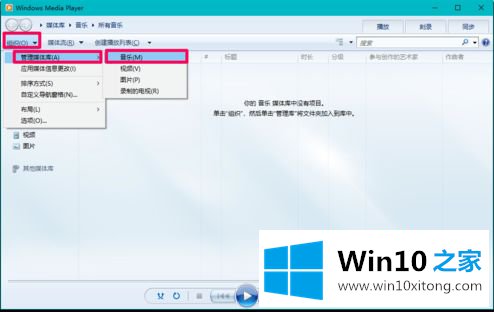
5、在打开的音乐库位置对话框中点击:添加;

6、在本地磁盘中找到音乐(歌曲),点击:歌曲 - 加入文件夹;
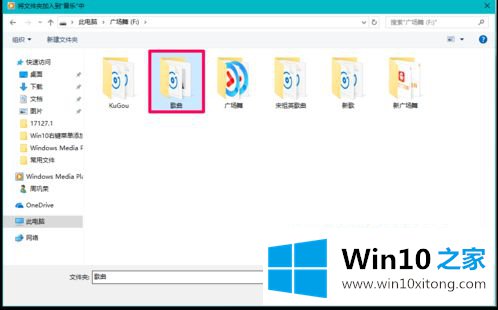
7、回到音乐库位置对话框,我们可以看到“歌曲”已添加到库位置中,点击:确定;
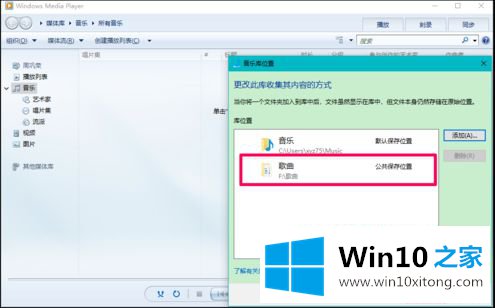
8、我们点击确定以后,便可以看到歌曲已添加到WindowsMedia Player播放器中,如果需要播放,左键双击歌曲就可以播放了。
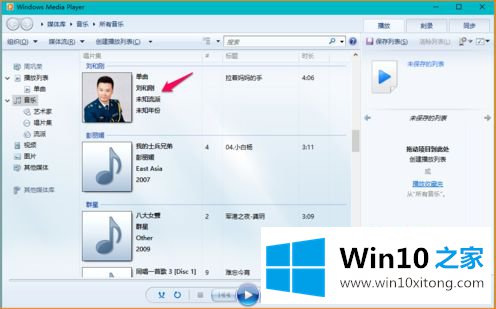
9、第三步:向Windows MediaPlayer管理媒体库中添加视频。
在Windows Media Player播放器中,点击【组织】,在下拉菜单中点击:管理媒体库 - 视频;
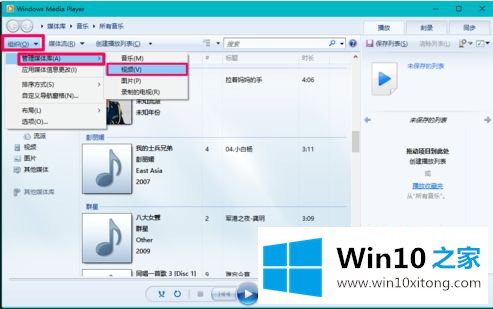
10、在打开的视频库位置对话框中点击:添加;
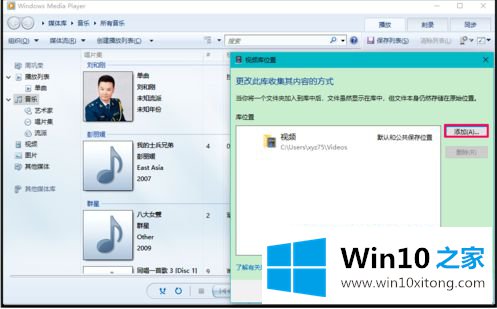
11、在本地磁盘中找到视频(广场舞),点击:广场舞 - 加入文件夹;
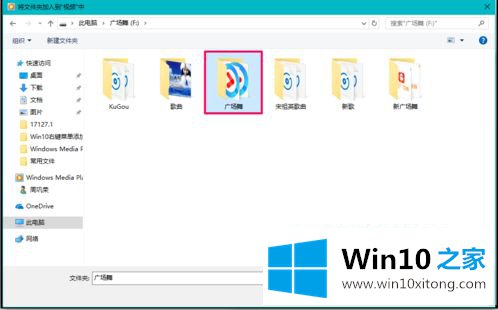
12、回到视频库位置对话框,我们可以看到“广场舞”已添加到库位置中,点击:确定;
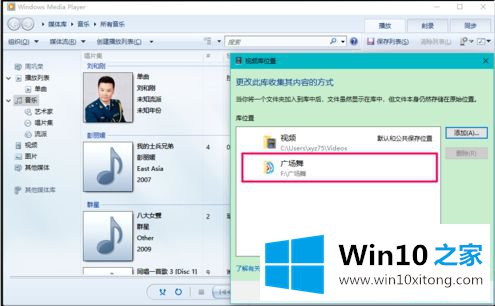
13、我们点击确定以后,便可以看到视频文件已添加到Windows Media Player播放器中,如果需要播放,左键双击视频文件就可以播放了。
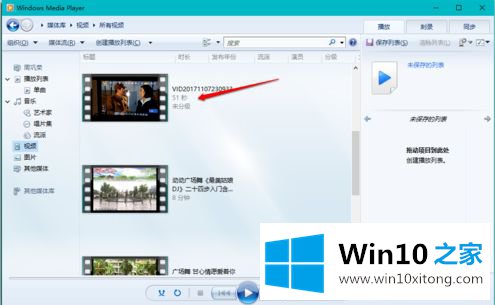
上述就是win10系统media player使用教程了,希望能够帮助到大家。
win10系统如何启动media player的修复办法就在上面已经全部告诉大家了,我们很高兴能够在这里给大家分享电脑知识,谢谢各位。